Senest opdateret: 06.12.2023
Scanningslisten i Opter Driver
I denne prished
Scanningslisten er den visning, som vises, når en chauffør har scannet kolliet med Opter Driver. Scanningslistens layout indstilles i afsnittet <scanrows> på App.Design. Hvis afsnittet ikke findes i App.Design, kan du kopiere fabriksindstillingerne nedenfor. Farverne i scanningslisten kan ikke ændres, og det er ikke muligt at anvende betingelser eller beregninger.
<scanrows>
<row>
<item font="BOLD" itemname="CREDITEDTOOTHERRESOURCEBLOCK"/>
</row>
<row>
<item font="BOLD" itemname="CREDITEDTOOTHERRESOURCEWARNING"/>
</row>
<row>
<item font="BOLD" itemname="CREDITEDTOOTHERRESOURCE"/>
</row>
<row>
<item itemname="STATUS,PACKAGECOUNT"/>
</row>
<row>
<item itemname="PACKAGE.PACKAGEID,' ',PACKAGE.STATUS,' ',PACKAGE.SCANTIME,' ',PACKAGE.RESOURCE,' ',PACKAGE.HUBNAME,' ',PACKAGE.DIMENSIONS" multiline="true"/>
</row>
<row>
<item itemname="ADDRESSINDEXTITLE,ADDRESSINDEX"/>
</row>
<row>
<item itemname="FREIGHTBILLTITLE,FREIGHTBILL"/>
</row>
<row>
<item itemname="PACKAGEIDTITLE,PACKAGEID"/>
</row>
<row>
<item itemname="ADDRESSFROMTITLE,ADDRESSFROM"/>
</row>
<row>
<item itemname="ADDRESSTOTITLE,ADDRESSTO"/>
</row>
</scanrows>Flere variabler kan vises direkte efter hinanden ved at adskille dem med kommaer. Hvis du vil have mellemrum mellem variabler i appen, skal du skrive ' ' mellem dem, f.eks. <item itemname="PACKAGE.PACKAGEID,' ',PACKAGE.STATUS,' ',PACKAGE.SCANTIME"/>.
Du kan finde flere oplysninger nedenfor om variablerne i Pladsholdere i App.Design. Sådan ser scanningslisten ud med fabriksindstillingerne.
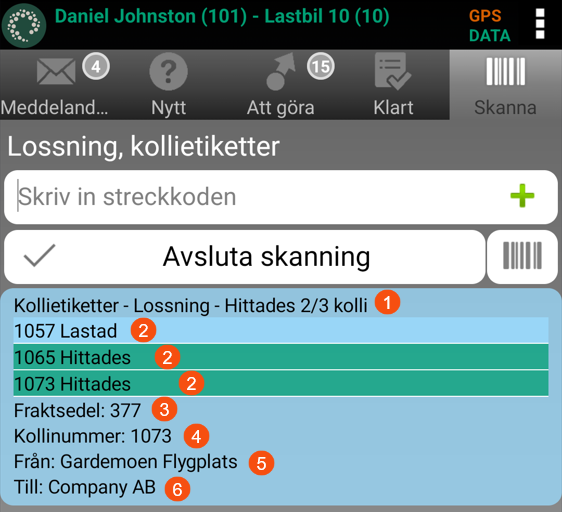
-
STATUS,PACKAGECOUNT
- STATUS: Kollilabels - Lever til modtager - Fandt en. Viser, om du har scannet kollilabels eller fragtbreve og i hvilken scanningsretning samt status for det sidst scannede kolli.
-
PACKAGECOUNT: 2/3 kolli. Viser, hvor mange kolli der er blevet scannet ud af opgavens samlede antal kolli.
Når alle opgavens kolli er blevet scannet, vil der stå 3/3, og hele blokken, der hører til opgaven, bliver grøn på scanningslisten (hvis OneScanRowPermission er indstillet til "true", hvilket er standardindstillingen og vises på billedet). Hvis OneScanRowPermission er indstillet til "false", bliver alle blokke, der hører til opgaven, grønne på scanningslisten.
-
Kollioplysninger gentages for hvert kolli på ordren. Anvendes med fordel, når OneScanRowPermission er indstillet til "true". Hvis rækken for et kolli er grøn, betyder det, at kolliet er blevet scannet.
-
PACKAGE.PACKAGEID: Kollinummer.
-
PACKAGE.STATUS: Seneste kollistatus.
-
PACKAGE.SCANTIME: Hvornår kolliet sidst blev scannet (dato og tid). (Vises ikke på billedet).
-
PACKAGE.RESOURCE: Den ressource, der scannede kolliet sidst. (Vises ikke på billedet).
-
PACKAGE.HUBNAME: Den terminal, hvor kolliet senest er blevet scannet. (Vises ikke på billedet).
-
PACKAGE.DIMENSIONS: Viser den tekst og de dimensioner, som er angivet for mobildataindstillingen PackageDimensionsString i scanningsblokken (for eksempel "Vægt: 20 kg"). (Vises ikke på billedet).
Du kan finde yderligere oplysninger i Mobildataindstillinger (vindue) og Vis kollidimensioner i scanningslisten (Opter Driver).
-
PACKAGE.SCANCOMMENT: Den seneste kolliscanningskommentar. (Vises ikke på billedet. Variablen PACKAGE.SCANCOMMENT er ikke inkluderet som standard i App.Design under nyinstallation af Opter og er derfor ikke inkluderet i kodeeksemplet ovenfor, men du kan tilføje PACKAGE.SCANCOMMENT,' ' på linje 15 i kodeeksemplet ovenfor).
-
- FREIGHTBILLTITLE,FREIGHTBILL
-
FREIGHTBILLTITLE: Fragtbrev:
-
FREIGHTBILL: Fragtbrevsnummeret på ordren.
-
-
PACKAGEIDTITLE,PACKAGEID
- PACKAGEIDTITLE: Kollinummer:
-
PACKAGEID: Viser kollinummeret på det sidst scannede kolli (hvis OneScanRowPermission er indstillet til "true", hvilket er standardindstillingen og vises på billedet). Hvis OneScanRowPermission er indstillet til "false", vises kollinummeret på det scannede kolli.
- ADDRESSFROMTITLE,ADDRESSFROM
-
ADDRESSFROMTITLE: Fra:
-
ADDRESSFROM: Afsenderens navn, for eksempel et firmanavn eller en privatperson. (Adresselinje 1).
-
- ADDRESSTOTITLE,ADDRESSTO
-
ADDRESSTOTITLE: Til:
-
ADDRESSTO: Modtagerens navn, for eksempel et firmanavn eller en privatperson. (Adresselinje 1).
-
Variabler, der ikke vises i billedet ovenfor:
-
CREDITEDTOOTHERRESOURCEBLOCK: Hvis du har indstillet det således, at scanningen blokeres fra og med en bestemt status, hvis chaufføren forsøger at scanne en opgave, der ikke er planlagt for den pågældende ressource, så vises teksten Stop! Opgaven tilhører en anden ressource.
Indstillingen kan ændres under Indstillinger > Kontor, under fanen Scanning. Hvis du vil opsætte undtagelser for en bestemt chauffør, skal du indstille dette under Register > Ansatte, under fanen Mobil/web. Du kan finde yderligere oplysninger i Ansatte (vindue). Hvis du vil opsætte undtagelser for et bestemt køretøj, skal du indstille dette under Register > Bil, under fanen Mobil/Web. Du kan finde yderligere oplysninger i Bil (vindue).
-
CREDITEDTOOTHERRESOURCEWARNING: Hvis du har indstillet det således, at chaufføren bliver advaret fra og med en bestemt status, hvis han/hun scanner noget, der er planlagt for en anden ressource, så vises teksten Obs! Opgaven er taget fra en anden ressource.
Indstillingen kan ændres under Indstillinger > Kontor, under fanen Scanning. Hvis du vil opsætte undtagelser for en bestemt chauffør, skal du indstille dette under Register > Ansatte, under fanen Mobil/web. Du kan finde yderligere oplysninger i Ansatte (vindue). Hvis du vil opsætte undtagelser for et bestemt køretøj, skal du indstille dette under Register > Bil, under fanen Mobil/Web. Du kan finde yderligere oplysninger i Bil (vindue).
-
CREDITEDTOOTHERRESOURCE: Hvis chaufføren scanner noget, der er fordelt til/planlagt for en anden ressource, står der, hvilken ressource de forsøger at tage opgaven fra. For eksempel kan der stå "Opgave planlagt på: Kenny Bräck Snabba-bilen".
-
ADDRESSINDEXTITLE,ADDRESSINDEX
-
ADDRESSINDEXTITLE: Næste ordre:
-
ADDRESSINDEX: Hvis du har anvendt ruteoptimering, vises nummeret for kørselsrækkefølgen på det næste stop i henhold til ruteoptimeringen. Kørselsrækkefølgens sidste stop vises. For eksempel betyder "2/5", at næste stop er nummer to, og det sidste stop er nummer fem i kørselsrækkefølgen. (Der er i alt fire stop tilbage).
-